大家好,又到了今日分享的时刻了。想必大家都遇到过这种情况,领导要求把Excel表格中两列内容给整合为一列,以便显示更直观。
那么问题来了,怎么解决呢?在我是职场小白的时候,想必大家采取的是和我一样的解决办法,就是复制粘贴,复制粘贴,这巨大的工作量可真是苦了我们这双细皮嫩肉的小手呀,嘻嘻!!
那么大神是如何操作的呢?快来看看吧。操作步骤如下:
第一步、如下图,把A列和B列的数据合并到C列。首先鼠标单击选择C1单元格,使其处于输入状态。
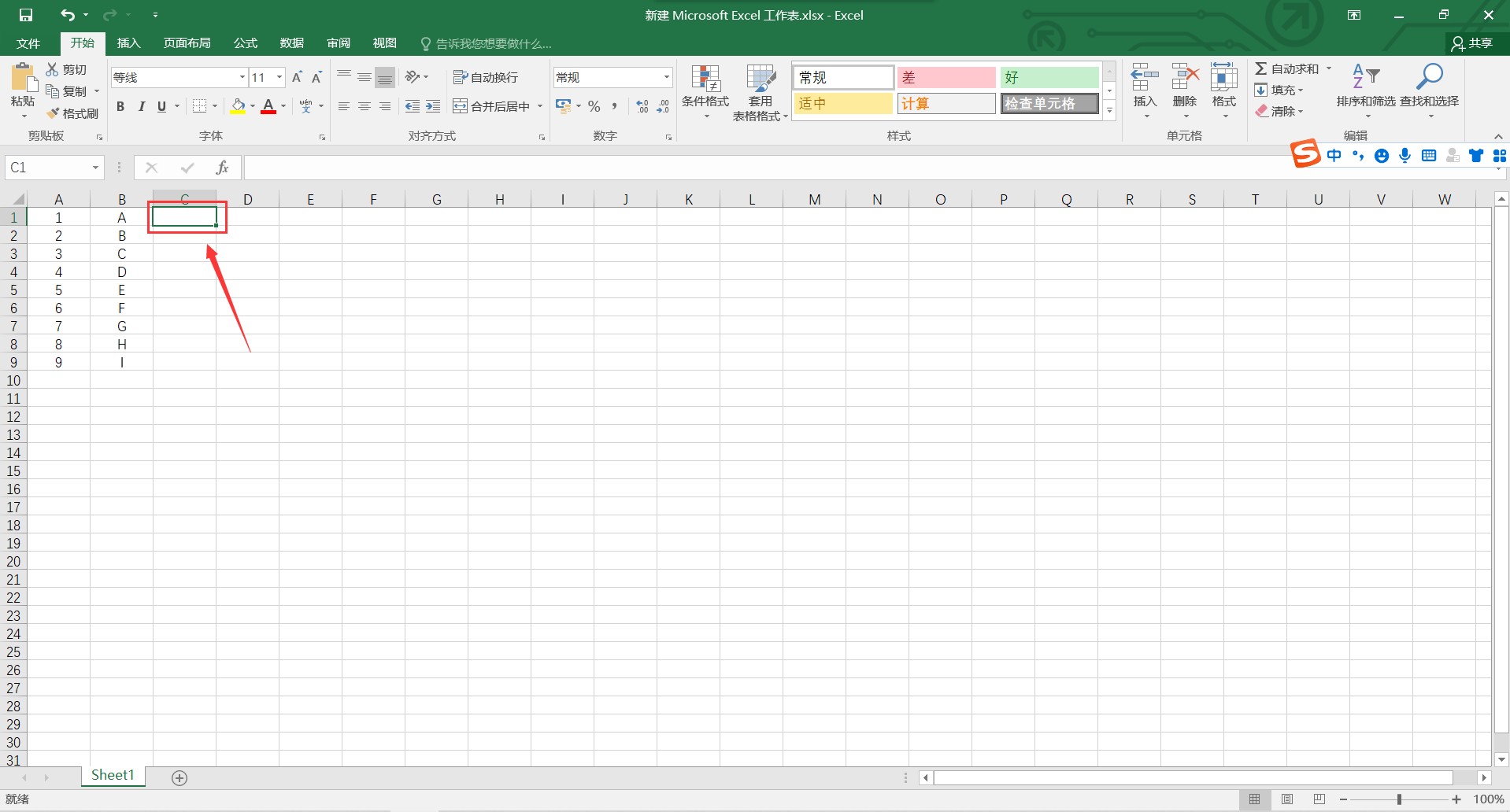
图1
第二步、在单元格输入公式,先输入等于号,然后用鼠标点击A1,接着输入符号&,最后在点击B1。
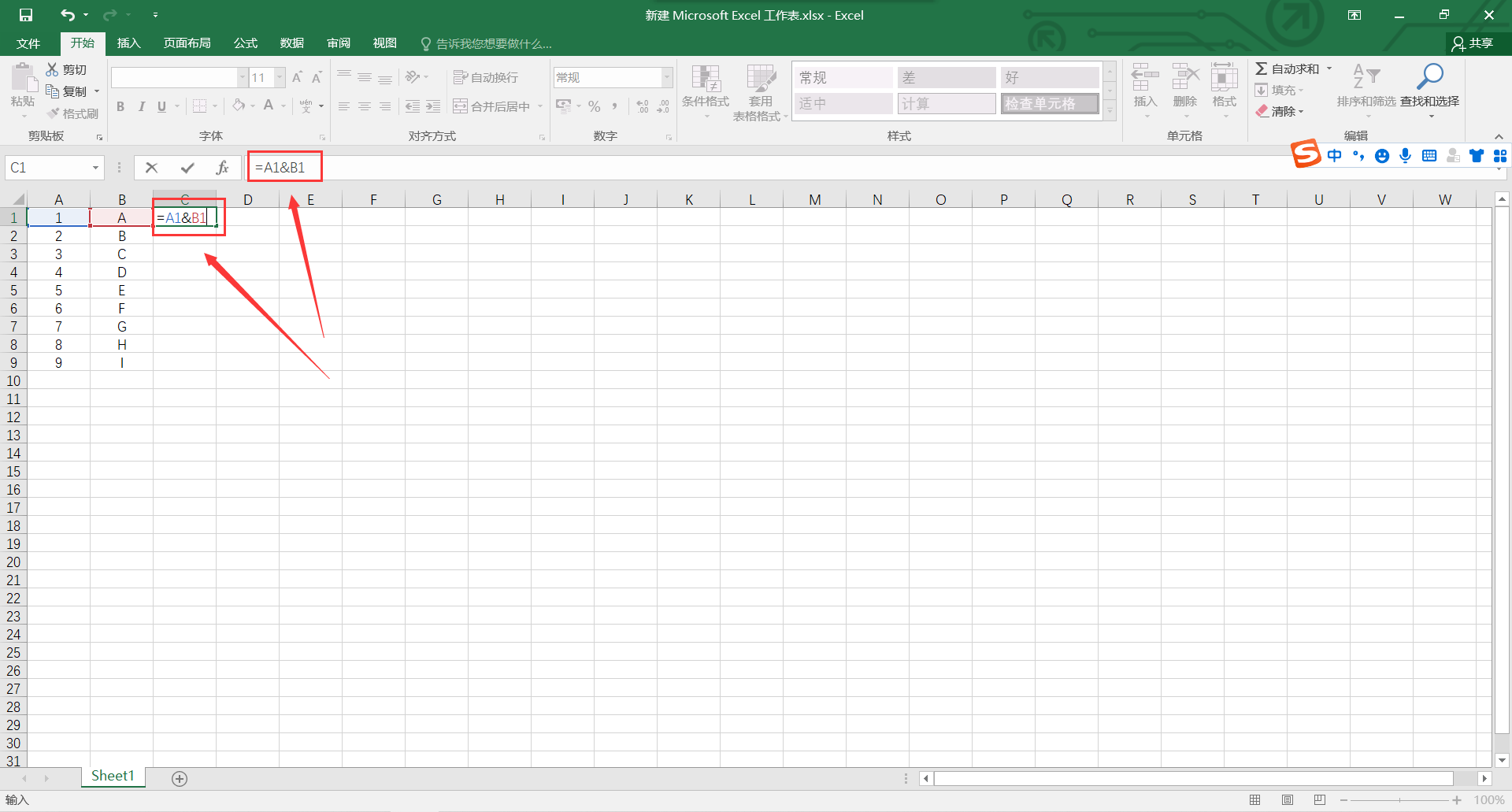
图2
第三步、输入公式以后直接点击“回车键”,此时选择框会自动跳到下一个单元格,而在C1单元格则出现A1和B1合并的内容。
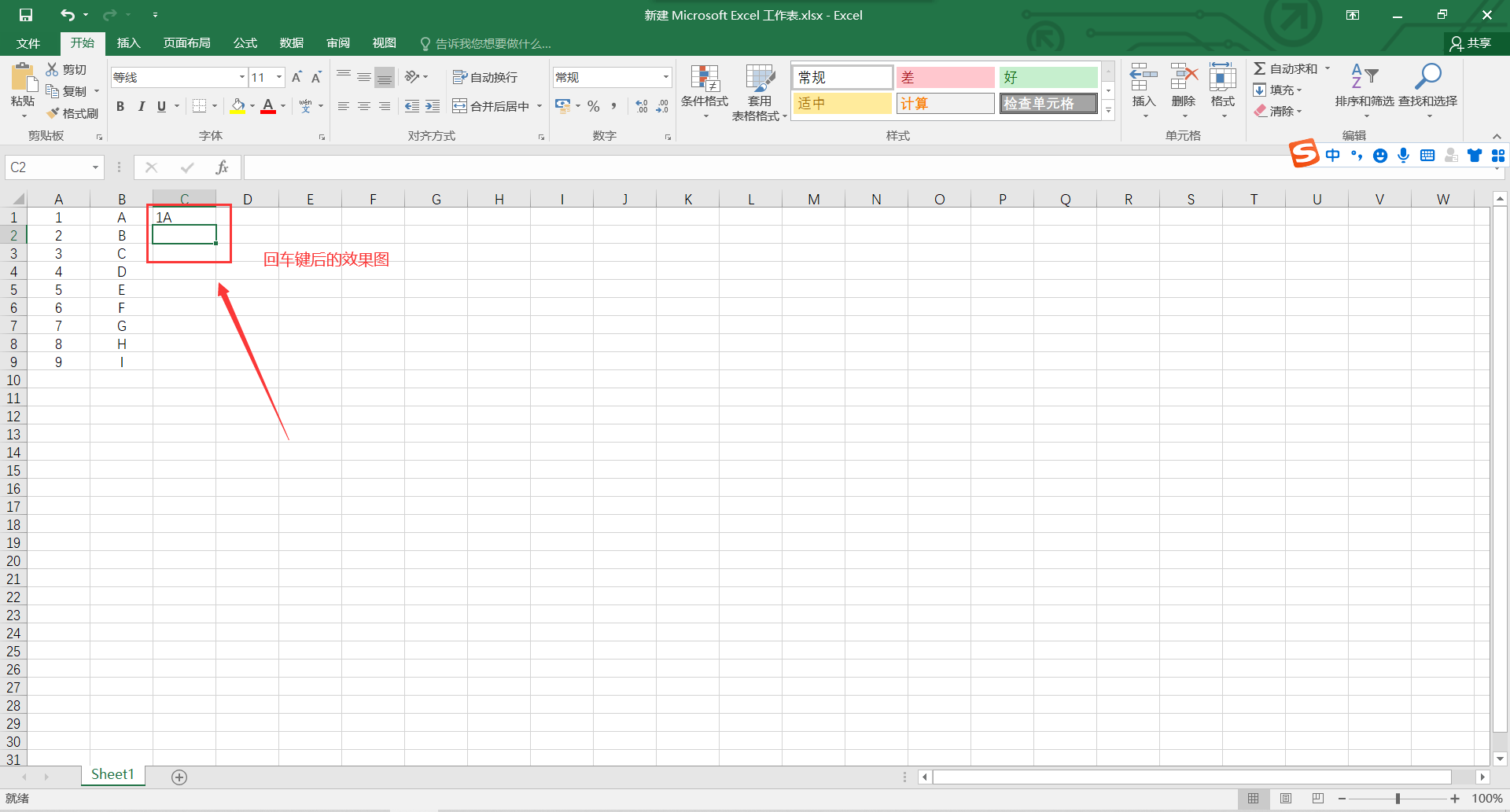
图3
第四步、再单击选择C1单元格,将鼠标放在C1单元格的右下方,当鼠标变成黑色实心十字的时候,按住鼠标左键直接下拉拖动,相应的合并内容就会出现在该列。
注意:双击黑色实心十字速度更快哦
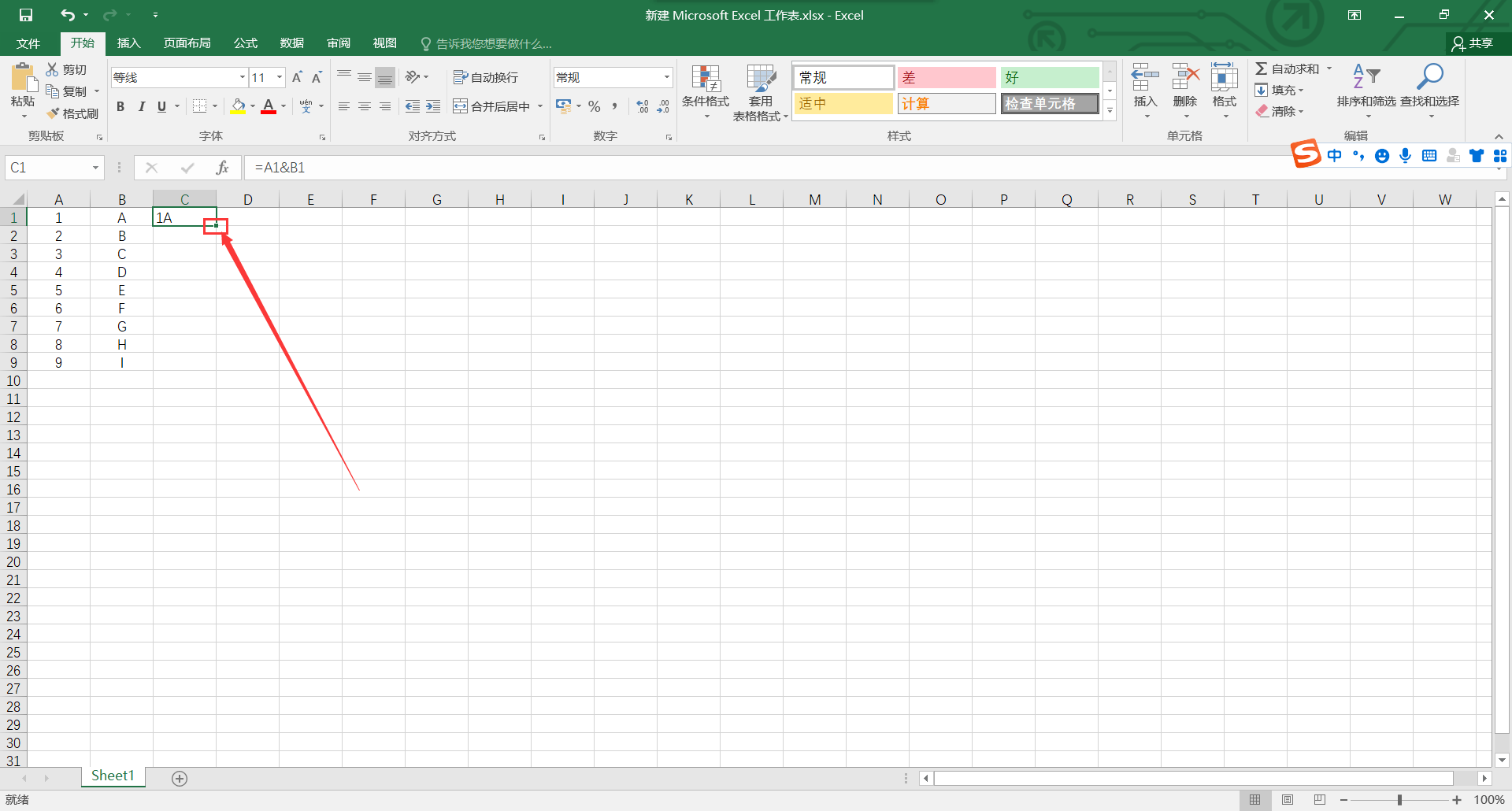
图4
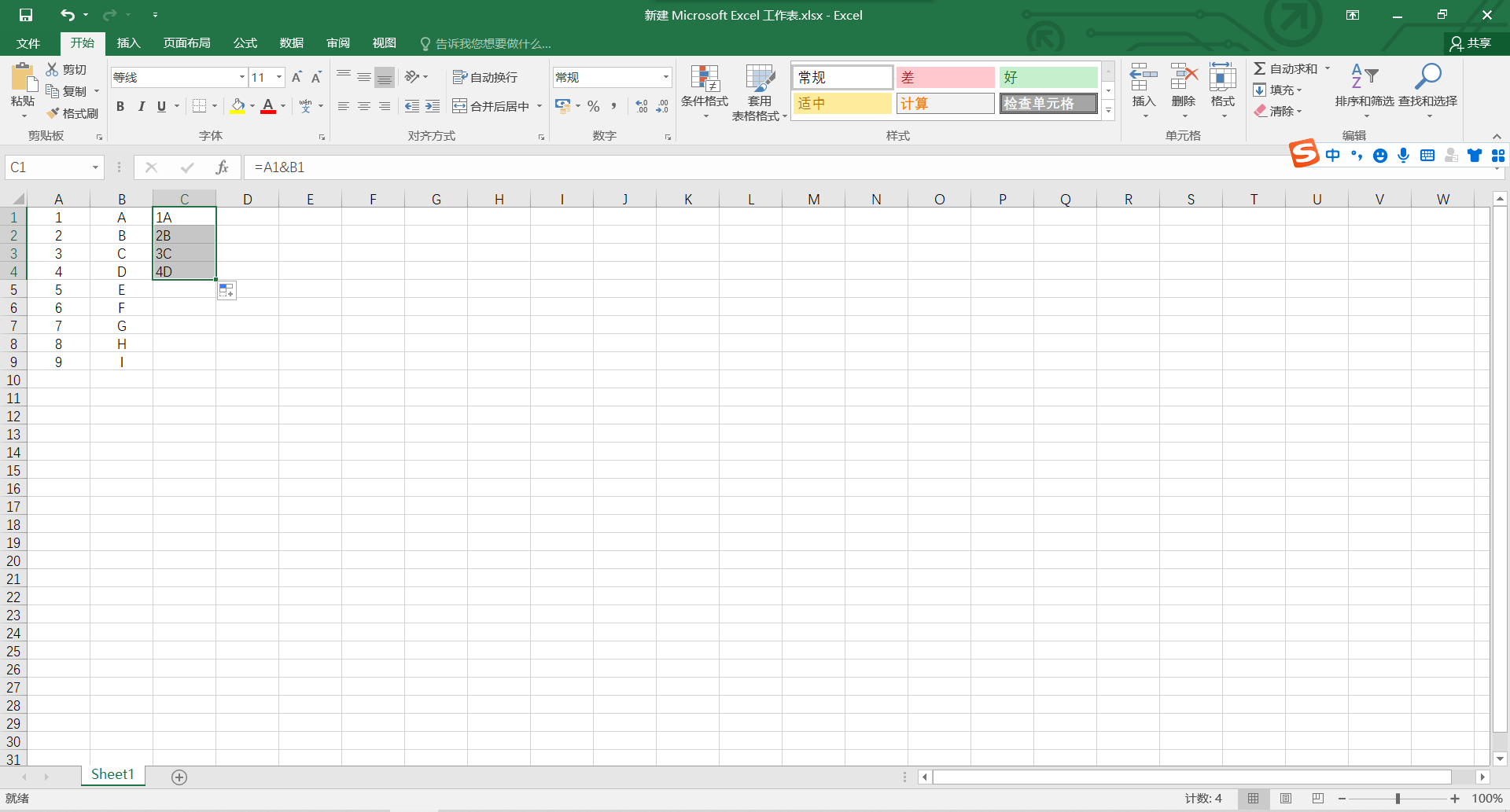
图5
最终呈现的效果图如下:
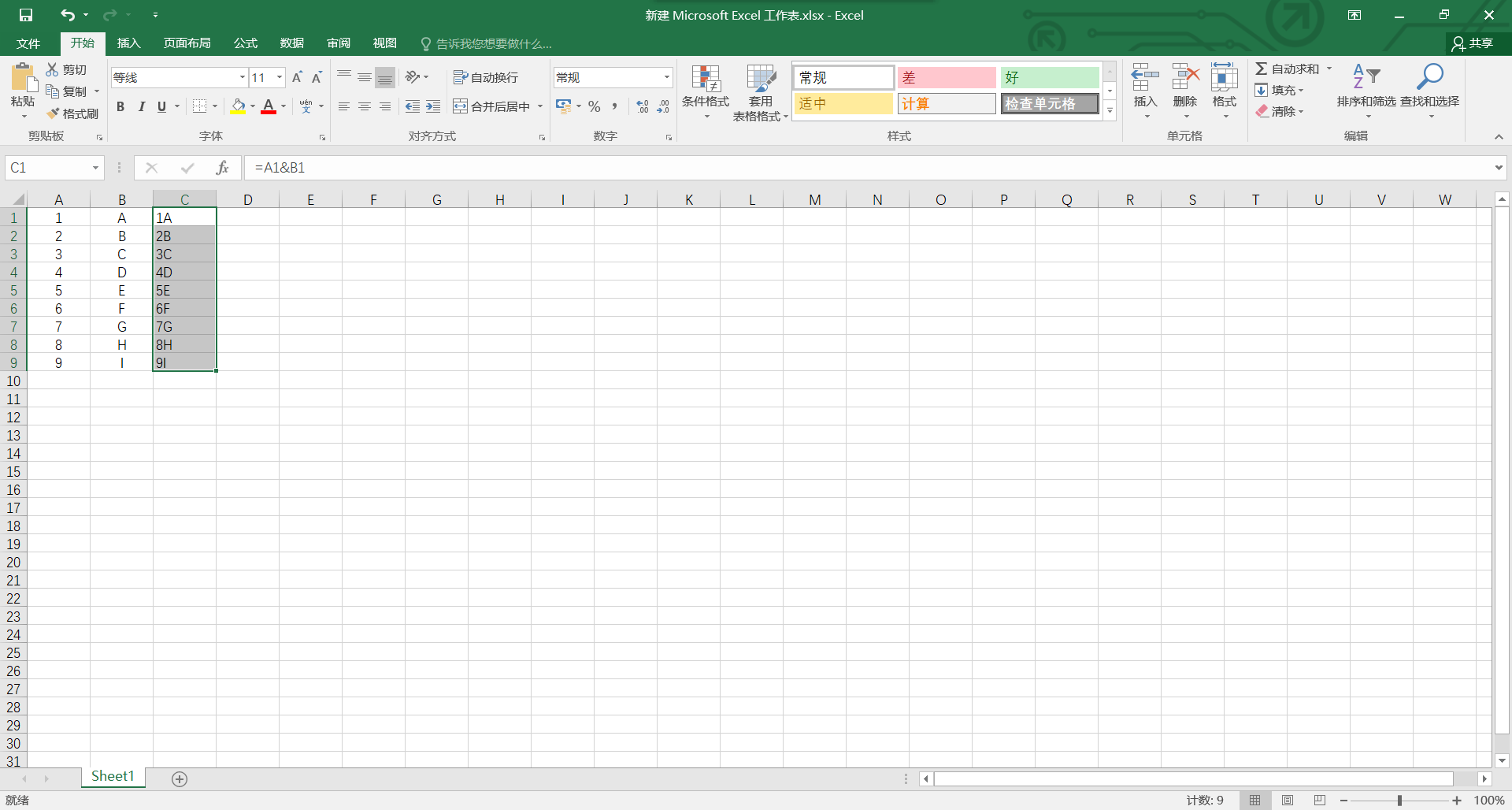
图6

 iOS
iOS Android
Android Windows
Windows macOS
macOS